أطلقت Steam في عام 2003 من خلال Valve’s Half-Life 2كأول خدمة توصيل رقمية من نوعها. سرعان ما أصبحت فكرة المحتوى الرقمي شائعة إلى حد أن Steam أصبح المتجر المفضل للاعبين في جميع أنحاء العالم. اليوم ، يتم استخدام طراز Steam بواسطة شركات كبرى مثل EA's Origin Store و Windows Store ، لكن لا شيء يتمتع بشعبية Steam. ومع ذلك ، فإن Steam ليست مثالية. في بعض الأحيان ، يميل Steam إلى توليد Steam ، ويجب أن يكون متصلاً لتحديث الخطأ ، على الرغم من أنك متصل بالإنترنت. فيما يلي بعض الأشياء التي يمكنك محاولة حلها ، يجب أن يكون Steam متصلاً لتحديث الخطأ.
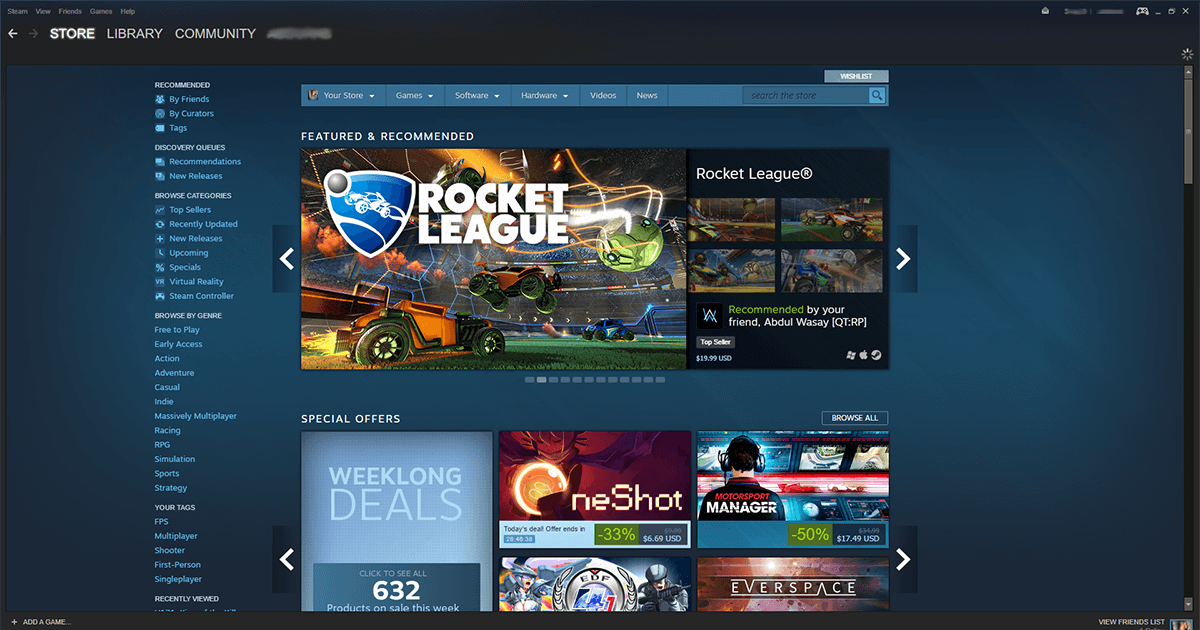
عند محاولة أي من هذه الحلول ، من أجلتجنب الاضطرار إلى تنزيل مكتبة Steam الخاصة بك مرة أخرى ، تأكد من عمل نسخة احتياطية من مجلد Steamapps - الموجود في مجلد تثبيت Steam (الموقع الافتراضي C: Program FilesSteamSteamapps). إذا كنت تعاني من نقص المساحة ، فما عليك سوى قص المجلد من موقعه الأصلي ولصقه في مكان آخر في نفس محرك الأقراص. يمكنك استعادته لاحقًا دون التأثير على مساحة التخزين.
الحل 1 - قم بتشغيل Steam في وضع المسؤول
حدد اختصار Steam> انقر بزر الماوس الأيمن> Run As Administrator
من الناحية المثالية ، هذا يجب أن يحل المشكلة. إذا كنت لا تزال ترى رسالة خطأ يحتاج إلى التحديث عبر الإنترنت ، فاقرأ المزيد من الحلول للتجربة.
الحل 2 - تعطيل جدار حماية Windows
يمكن القول أن جدار حماية Windows يصبح أحيانًا مفرط الحماس ويبدأ في حظر البرامج الآمنة. لمنع ذلك ، قم بتعطيل جدار الحماية مؤقتًا (الكلمة الأساسية: مؤقتًا) وحاول مرة أخرى.
- افتح لوحة التحكم وانتقل إلى النظام والصيانة> جدار حماية Windows.
- في القائمة الموجودة على اليسار ، سترى خيار إيقاف تشغيل "جدار حماية Windows" ، ثم النقر فوقه.
- عند المطالبة ، قم بإيقاف تشغيل "جدار حماية Windows" لكل من الشبكات العامة والخاصة.
- انقر فوق "موافق" لحفظ التغييرات.

يجب أن تكون قادرًا على تحديث Steam. تأكد من إعادة تشغيل "جدار الحماية" الخاص بك مرة أخرى بعد ذلك ، وإلا فإنك تخاطر بفتح جهاز الكمبيوتر الخاص بك لحدوث اختراق أمني.
الحل 3 - إعادة تشغيل خدمات عميل Steam
- ابحث عن خدمات في Windows Search وافتح تطبيق سطح المكتب للخدمات من النتائج.
- ابحث عن Steam Client Services وحددها. سوف يظهر عمود جديد على يسار قائمة الخدمات.
- في القائمة على اليسار ، انقر فوق "إعادة تشغيل الخدمات"
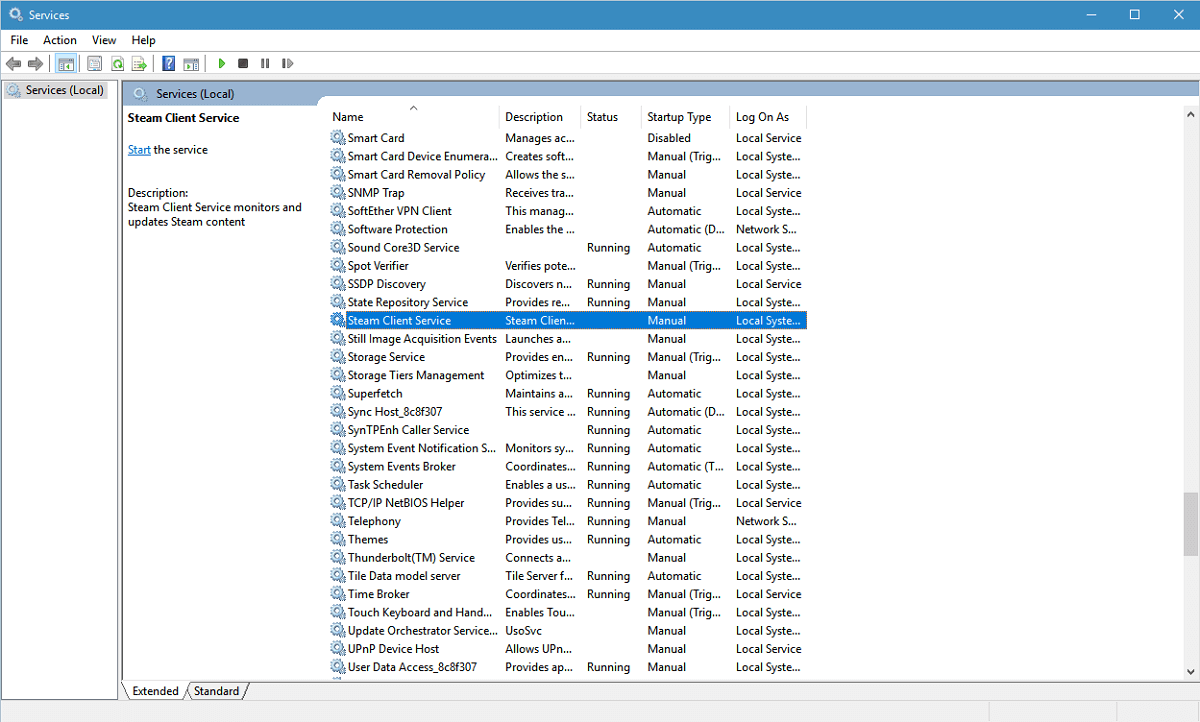
الحل 4 - إعادة تثبيت Steam
- افتح لوحة التحكم وانتقل إلى البرامج> البرامج والميزات.
- حدد Steam من قائمة البرامج المثبتة وانقر فوق الزر تغيير / إزالة
- حدد الخيار تلقائي وانقر فوق "التالي"
- انقر فوق "إنهاء" لإلغاء تثبيت Steam
- انتقل إلى store.steampowered.com
- في الجزء العلوي الأيسر من هذه الصفحة ، ابحث عن "Install Steam"
- قم بتنزيل تطبيق البخار وتثبيته مرة أخرى
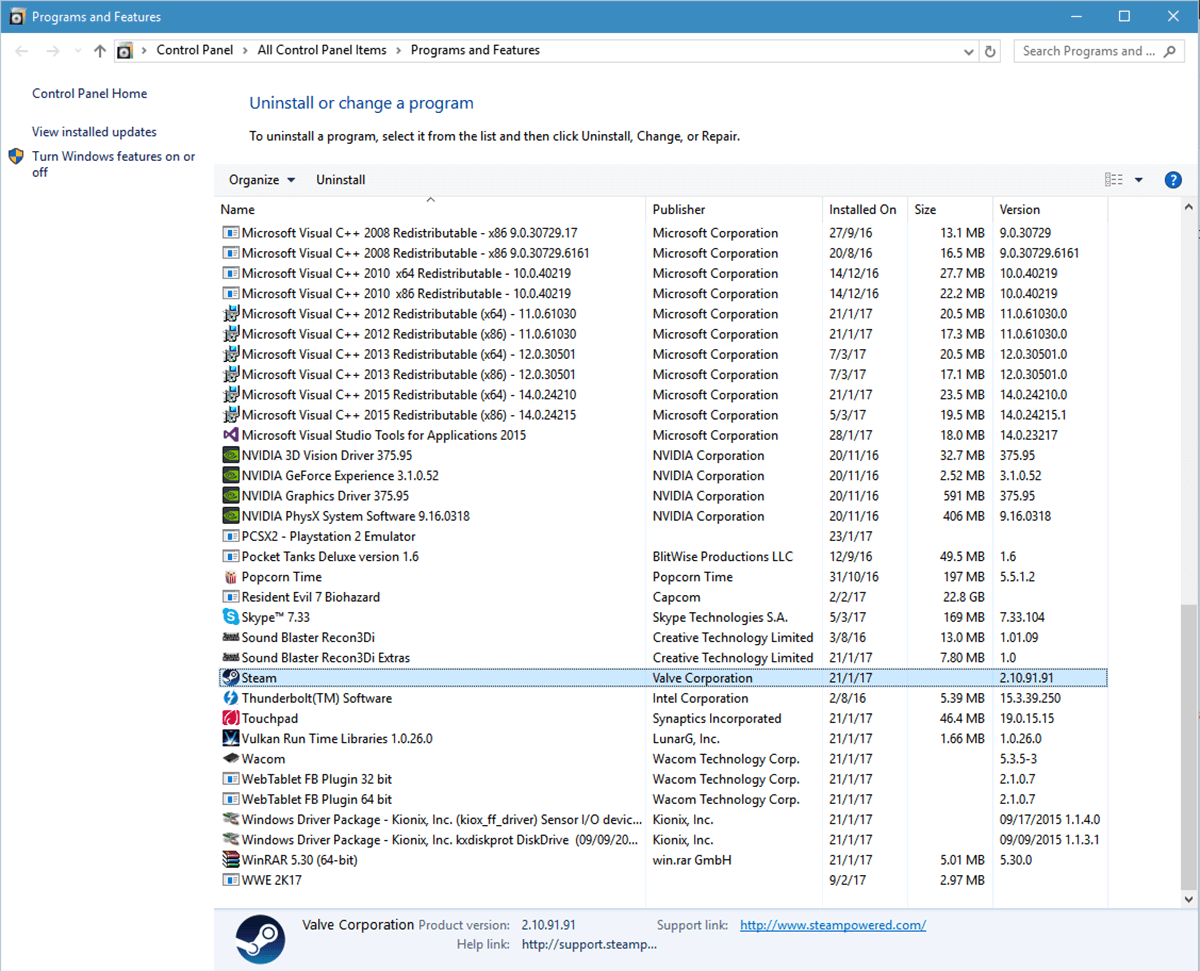
الحل 5 - نسخ ملفات Steam من كمبيوتر آخر
في بعض الأحيان ، يتشابك Steam في مجموعة منالتعليمات التي تعمل ضد نفسها. للتغلب على ذلك ، يمكنك محاولة نسخ Steam من نظام آخر حيث يعمل بدون عيوب. لهذا ، سوف تحتاج إلى محرك تخزين USB وتثبيت Steam الصوت.
- قم بتوصيل USB الخاص بك بالكمبيوتر الذي تريد نسخه منه
- انتقل إلى دليل التثبيت Steam
- انسخ كل شيء في هذا المجلد ، باستثناء Steamapps. هذا المجلد حيث تم تثبيت محتوى اللعبة وستحتاج فقط إلى ملفات بيانات Steam
- الصقها في USB الخاص بك.
- قم بتوصيل USB الخاص بك إلى جهازك الخاص
- انتقل إلى دليل تثبيت Steam الخاص بك وافتح مجلد Steam
- الصق المحتوى المنسوخ هنا ، والكتابة فوق كل شيء
قم بتشغيل Steam لمعرفة ما إذا كانت المشكلة قد انتهت الآن.
الحل 6 - استخدام محرر التسجيل
خطأ "يحتاج Steam إلى أن يكون متصلاً بالإنترنت"ويندوز 10 ، هناك حل يتطلب تحرير إدخال التسجيل لـ Steam. ملاحظة: أنت بحاجة إلى اتباع الخطوات المذكورة أدناه وصولاً إلى الرسالة ، وإيقاف واحد خاطئ في الإدخال الخاطئ وتواجه خطرًا كارثيًا. من الجيد عمل نسخة احتياطية من السجل قبل إجراء أي تغييرات عليه.
- افتح قائمة ابدأ واكتب Regedit لفتح محرر التسجيل.
- انتقل إلى HKEY_CURRENT_USER> البرامج> الصمام> البخار.
- سيكون هناك جزءان هنا - في الجزء الأيمن ، ابحث عن "بالفعلRetriedOfflineMode". انقر نقرًا مزدوجًا فوقه وسينبثق مربع عيّن بيانات القيمة الخاصة به إلى 0.
- أغلق محرر التسجيل
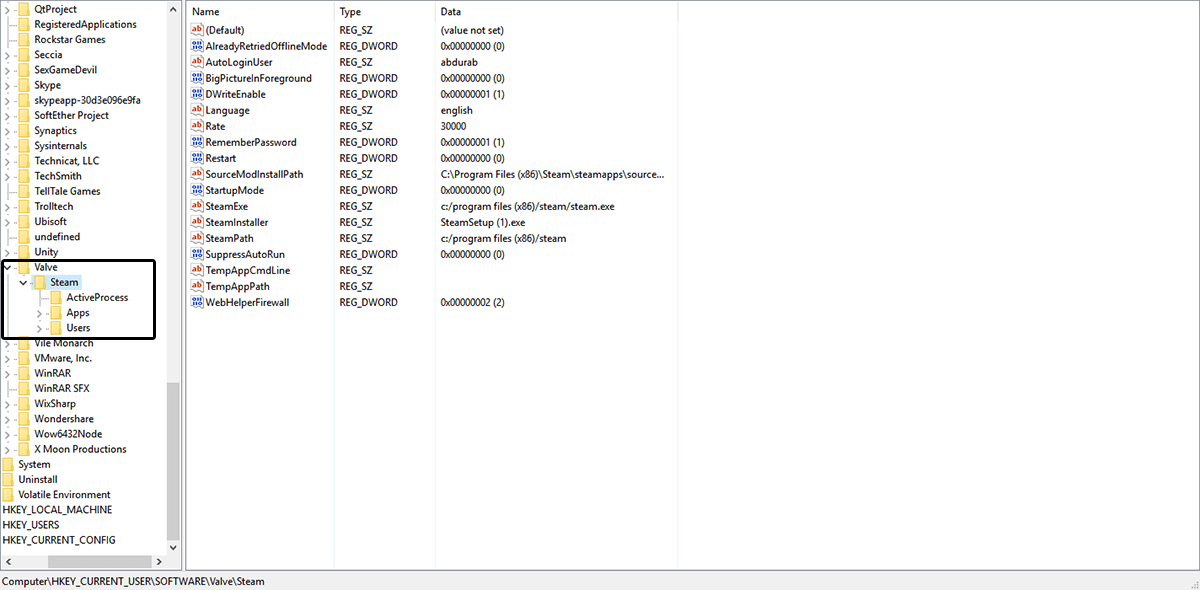
أعد تشغيل جهاز الكمبيوتر الخاص بك ومعرفة ما إذا كان قد تم حل مشكلتك.
الحل 7 - إضافة معلمة tcp إلى اختصار Steam
- ستحتاج إلى تحديد موقع اختصار Steam لتجربة ذلك.
- إذا لم يكن لديك اختصار بالبخار ، فانتقل إلى دليل تثبيت Steam ، وانقر بزر الماوس الأيمن على Steam.exe ومن قائمة السياق ، حدد Send-t0> Desktop (إنشاء اختصار)
- انقر بزر الماوس الأيمن فوق اختصار Steam على سطح المكتب وحدد خصائص من قائمة السياق
- في نافذة الخصائص ، انتقل إلى علامة التبويب اختصار
- في القسم الهدف ، أضف -tcp بعد علامات الاقتباس
- انقر فوق "تطبيق" و "موافق" لحفظ التغييرات.
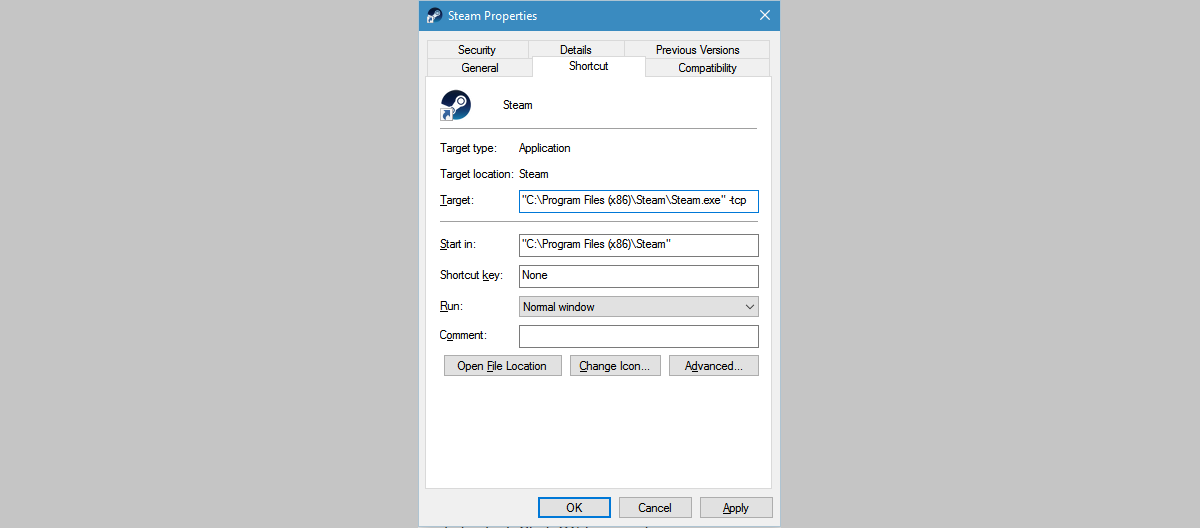
حاول تحديث Steam الآن.
الحل 8 - إيقاف تشغيل إعدادات الوكيل في Internet Explorer
- افتح Internet Explorer وانقر على رمز مثل الترس في أعلى اليمين (بجانب الوجه المبتسم)
- من القائمة التي تظهر ، حدد خيارات الإنترنت
- من علامات التبويب ، انتقل إلى اتصالات> إعدادات LAN
- تأكد من تحديد "الإعدادات التلقائية" وأنه لم يتم التحقق من استخدام خادم وكيل لشبكة LAN الخاصة بك
- اضغط موافق.
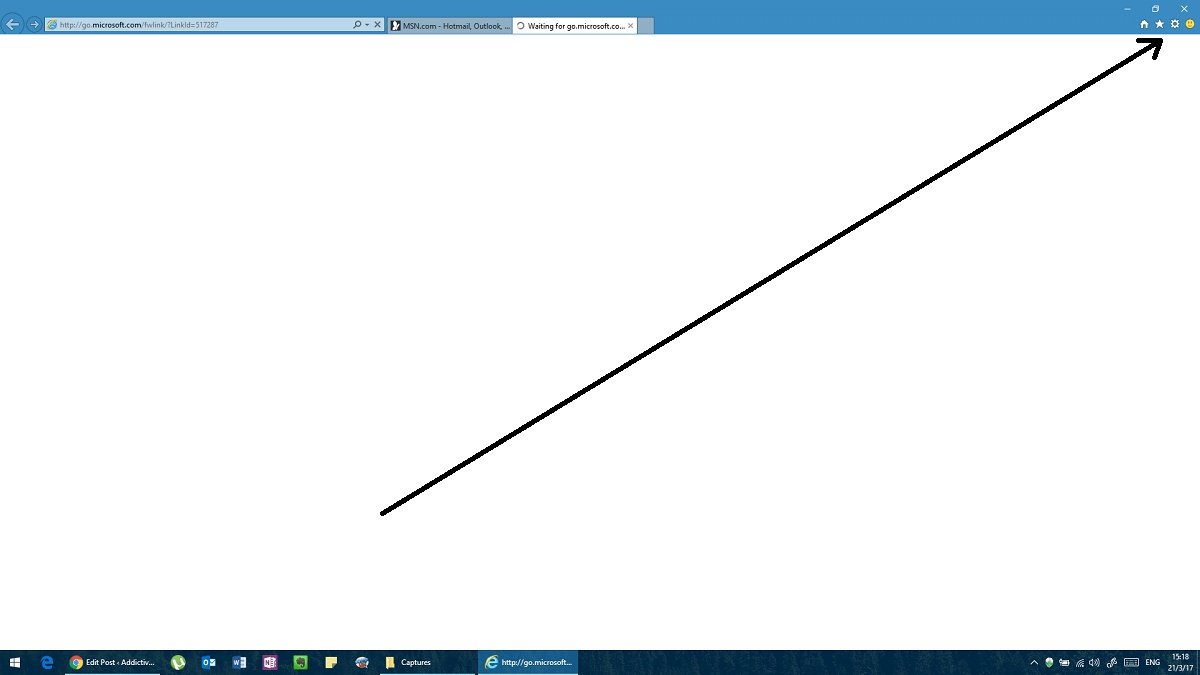
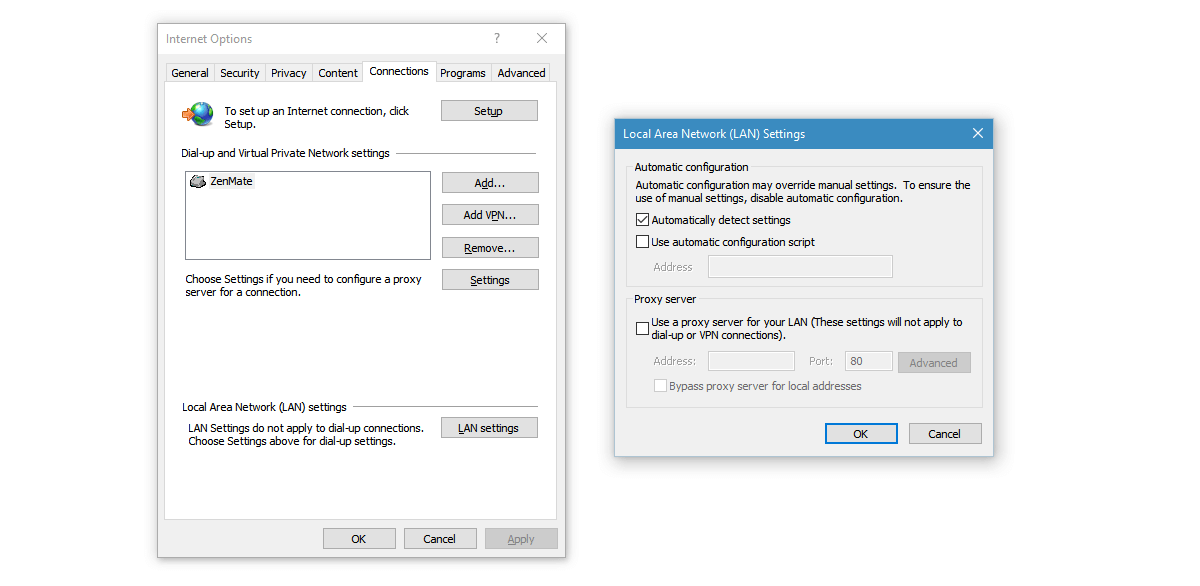
الحل 9 - استخدم DNS الخاص بـ Google
في بعض الأحيان يمكن أن يكون سبب هذا الخطأ بسبببعض الصراع مع إعدادات DNS. إذا كنت قد اشتريت DNS ، فاطلب من مزود الخدمة مساعدتك في تكوينه. إذا لم يكن الأمر كذلك ، يمكنك استخدام DNS العام ، مثل Google DNS.
- افتح لوحة التحكم وانتقل إلى الشبكة والإنترنت. حدد الشبكة والمشاركة.
- انقر فوق "تغيير إعدادات المحول" في العمود على اليسار
- سترى قائمة بأجهزة الشبكة. انقر بزر الفأرة الأيمن على محول الشبكة الحالي (في حالة عدم معرفتك ، افعل ذلك لجميع المحولات - فقط تذكر استعادتها لاحقًا).
- حدد Internet Protocol Version 4 (TCP / IPv4)> الخصائص> متقدم
- اذهب إلى DNS. إذا كان لديك أي عناوين مكتوبة بالفعل هنا ، فقم بتدوينها في حالة احتياجك لاستخدامها مرة أخرى.
- انقر فوق إضافة وأدخل 8.8.8.8 أو 8.8.4.4 (أو كليهما)
- حفظ وإعادة التشغيل
جربه الآن.
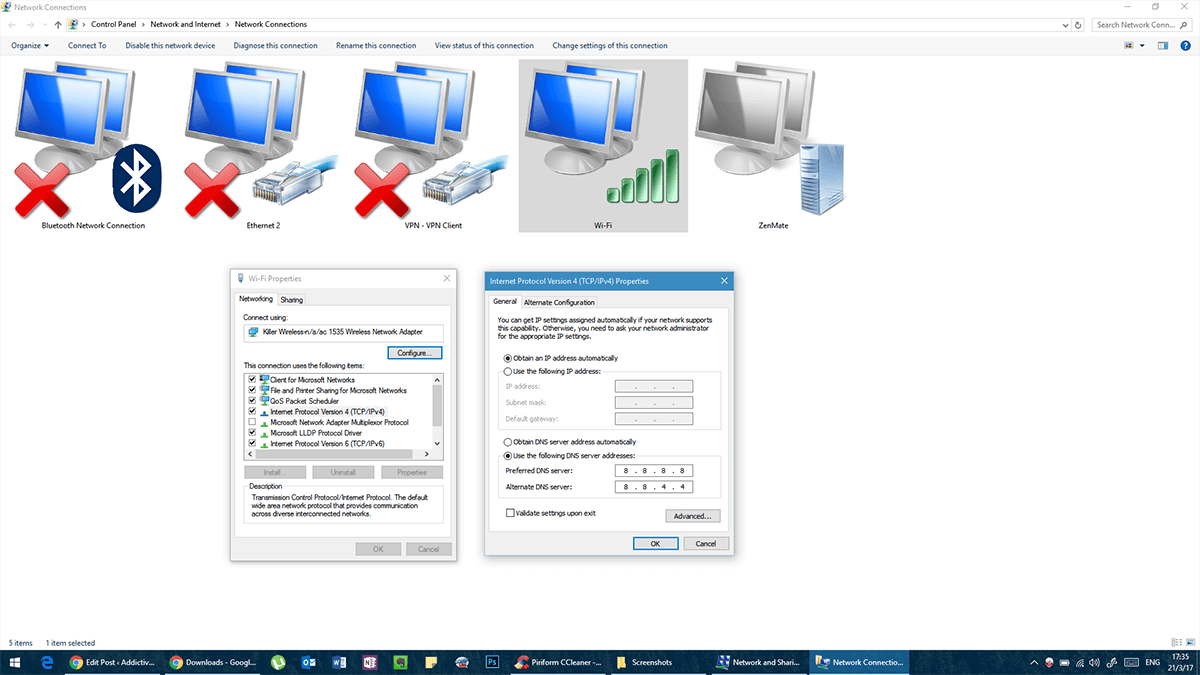
الحل 10 - تحرير ملف المضيفين
بدون الحصول على تقنية أكثر من اللازم ، يعد ملف المضيف قائمة من المجالات التي يمكن لجهاز الكمبيوتر الخاص بك الوصول إليها بغض النظر عن إعدادات جدار الحماية.
- افتح المفكرة مع الحقوق الإدارية.
- في المفكرة ، انتقل إلى ملف> فتح وانتقل إلى C: WindowsSystem32driversetc
- افتح ملف المضيفين (بدون ملحق).
- إذا لم تشاهد أي ملفات هنا ، فراجع الزاوية السفلية اليمنى وتأكد من أنها تقول All Files بدلاً من Text Documents.
- عند فتح ملف hosts ، أضف الأسطر التالية في النهاية:
- 68.142.122.70 cdn.steampowered.com
- 208.111.128.6 cdn.store.steampowered.com
- 208.111.128.7 media.steampowered.com
- حفظ التغييرات وإغلاق المفكرة.
- افتح موجه الأوامر وقم بتشغيل الأمر التالي
ipconfig /flushdns
حاول تشغيل Steam الآن.













تعليقات